การอัพเดท Virtual Machine Additions
ใน Virtual PC 2007 นั้นเมื่อทำการติดตั้งระบบปฏิบัติการ (Guest OS) บน Virtual Machine เสร็จเรียบร้อยแล้วนั้น จะยังคงไม่สามารถทำการแลกเปลี่ยนไฟล์ (File and Folder Sharing) กับเครื่องโฮสต์คอมพิวเตอร์ได้ โดยจะต้องทำการติดตั้ง Virtual Machine Additions ก่อน
Virtual Machine Additions นั้นจะช่วยในการเพิ่มประสิทธิภาพการใช้งาน Virtual machine และเพิ่มฟีเจอร์ต่างๆ ให้กับ Guest OS เช่น การแชร์โฟลเดอร์ (Folder sharing) ซึ่งช่วยให้ทำการแลกเปลี่ยนไฟล์ระหว่าง Virtual machine และ เครื่องคอมพิวเตอร์จริง และ การซิงน์โคไนเซซันเวลา (Time syncronization) ซึ่งช่วยในการตั้งเวลาของเครื่อง Virtual machine ให้ตรงกับระบบเครื่องคอมพิวเตอร์จริง โดยมีวิธีการติดตั้ง ตามรายละเอียดด้านล่าง
การติดตั้ง Virtual Machine Additions
วิธีการติดตั้ง Virtual Machine Additions นั้น ทำได้ไม่ยาก โดยมีวิธีการและขั้นตอน ดังนี้
1. ทำการสตาร์ท virtual machine แล้วรอจนการสตาร์ทแล้วเสร็จ
2. ในหน้าต่างของ virtual machne ให้คลิกที่เมนู Action แล้วเลือก Install or Update Virtual Machine Additions ดังรูปที่ 1
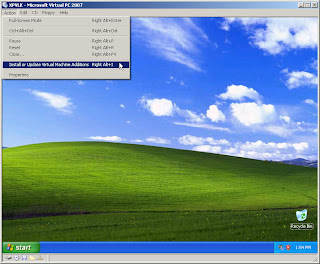
รูปที่ 1. Update Virtual Machine Additions
3. ระบบจะแสดงหน้าข้อความดังรูปที่ 2 ให้คลิก Continue เพื่อไปยังขั้นตอนต่อไป
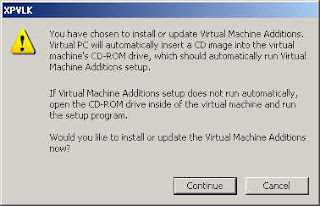
รูปที่ 2. Confirm update virtual machine additions
4. Virtual machine จะทำการเตรียมการติดตั้งดังรูปที่ 3
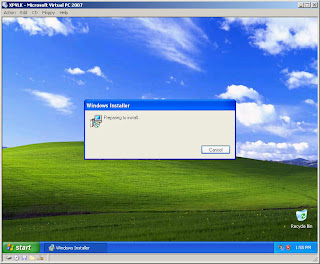
รูปที่ 3.Preparing to install
5. จากนั้นในหน้า Welcome to Setup Virtual Machnie Additions ดังรูปที่ 4 ให้คลิก Next ระบบจะทำการติดตั้ง Virtual Machnie Additions ดังรูปที่ 5 ให้รอจนการติดตั้งแล้วเสร็จ

รูปที่ 4. Welcome to Setup Virtual Machnie Additions
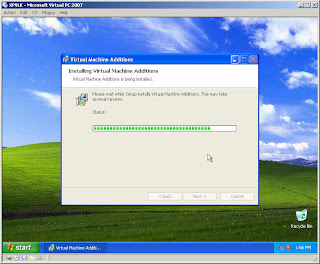
รูปที่ 5. Installing Virtual Machnie Additions
6. ในหน้า Setup Completed ให้คลิก Finish ดังรูปที่ 6
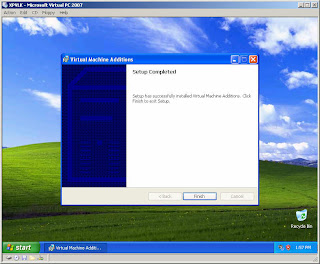
รูปที่ 6. Setup Completed
7. เมื่อทำการติดตั้ง Virtual Machnie Additions เสร็จแล้ว จะต้องทำการรีสตาร์ท virtual machine เพื่อให้การเปลี่ยนแปลงมีผล โดยในหน้าไดอะล็อกซ์บ็อกซ์ดังรูปที่ 7 ให้ Yes เพื่อทำการรีสตาร์ท virtual machine
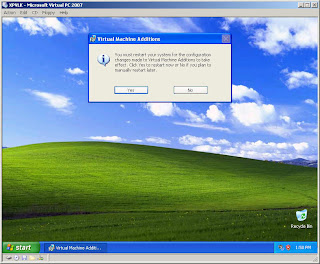
รูปที่ 7. Restart virtual machine
หลังจากการรีสตาร์ทแล้วเสร็จก็จะสามารถใช้งานฟีเจอร์ต่างๆ ดังที่กล่าวมาด้านบนได้
ลิงค์ที่เกี่ยวข้อง
Microsoft Virtual PC 2007
ไลเซนส์การใช้งาน Microsoft Virtual PC 2007
Microsoft Virtual PC 2007 1/4 Installation
Microsoft Virtual PC 2007 2/4 Create New Virtual Machine
Microsoft Virtual PC 2007 3/4 Virtual machine settings
Microsoft Virtual PC 2007 4/4 Windows XP as Guest OS
MSVPC2007 Microsoft Virtual PC 2007 VirtualPC2007 VirtualPC 2007 VPC2007 VPC 2007 Virtualization
© 2007 Thai Windows Administrator, All Rights Reserved.
No comments:
Post a Comment
เชิญแลกเปลี่ยนความคิดเห็น ขอสงวนสิทธิ์ในการเผยแพร่ข้อความ HTML